Excel 为单元格添加单位
单位是对任何价值的一种衡量。例如,我们衡量质量的单位是克或千巴。对于每一个量度,可以有多个单位来衡量它。除非我们有单位,否则我们无法指定任何数值的量度。一般来说,我们会尝试在Excel中用相同的单位来表示同一类别中的每个值。在整个文件中使用相同的单位有助于轻松地进行任何计算。我们可以用两种方法在Excel中为单元格添加单位:使用格式和使用公式。
使用”&”向单元格添加单位
在这里,我们将首先使用”&”操作来获得第一个结果,然后使用自动填充句柄来完成我们的任务。让我们来看看在Excel中向单元格添加单位的一个简单程序。
步骤 1
让我们考虑一个包含所需数据的Excel表格,以添加单位,类似于下面的图片。
让我们假设我们想添加质量的单位;它将是公斤。
在Excel中创建一个名为 “Mass”的新列。
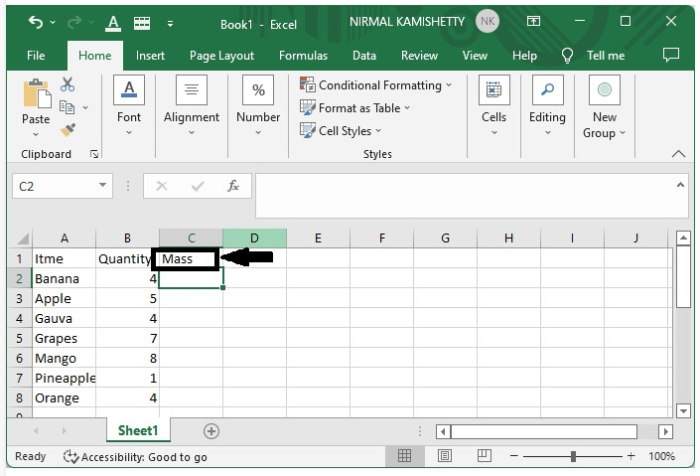
步骤 2
现在,在C2单元格中,输入公式=B2&”kg”,然后按回车键,得到第一个成功的结果。
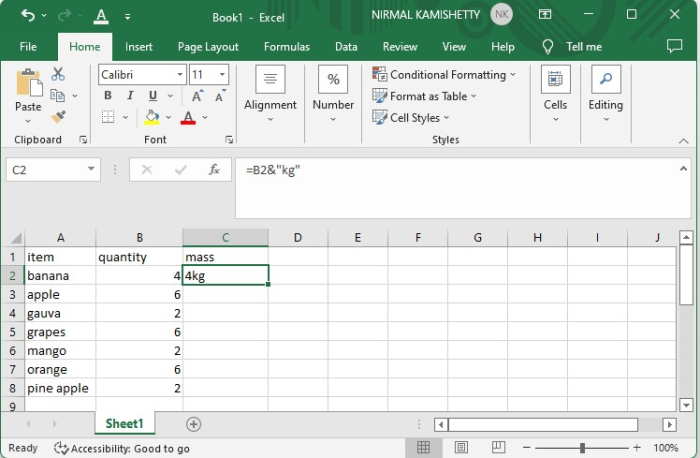
我们可以通过从第一个结果的右角向下拖动来获得其他结果,直到获得所有结果。
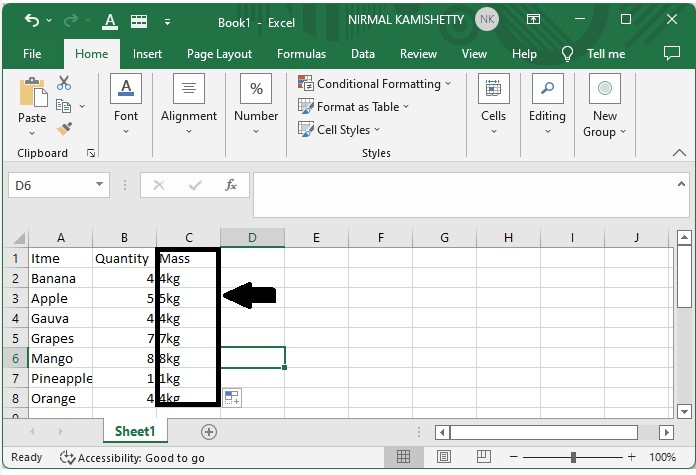
使用格式在单元格中添加单位
在这里,我们将首先选择单元格的范围,并对其进行格式化以完成任务。让我们来看看在Excel中使用格式化给单元格添加单位的简单程序。
步骤 1
让我们考虑一下我们在上例中使用的相同数据。
现在输入第一个数值,选择整列,然后右击并从菜单框中选择 “单元格格式”。
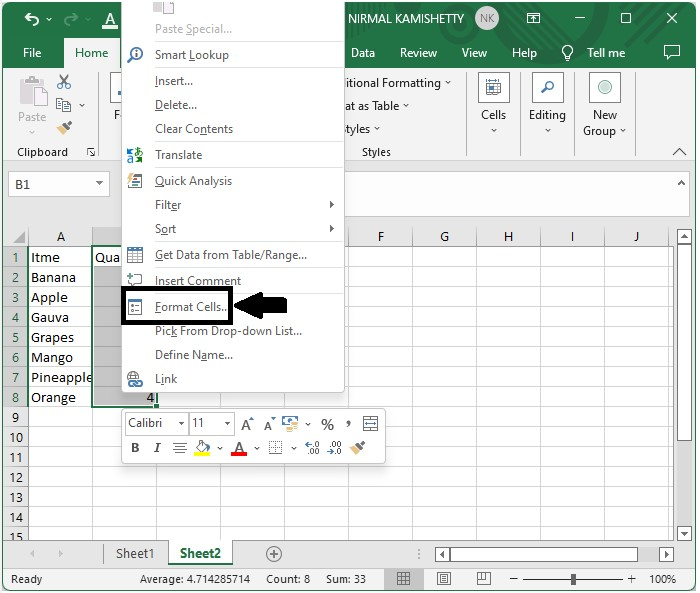
步骤 2
从弹出的菜单中,选择 “custom”并在类型文本框中输入0 “kg”,然后点击 “OK”以获得最佳结果。
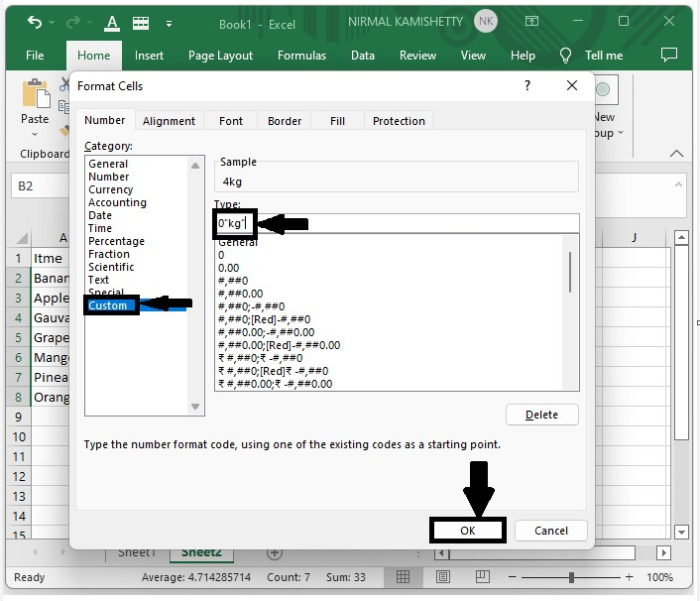
步骤 3
现在输入所有其他数值。该值将被直接转换为公斤。
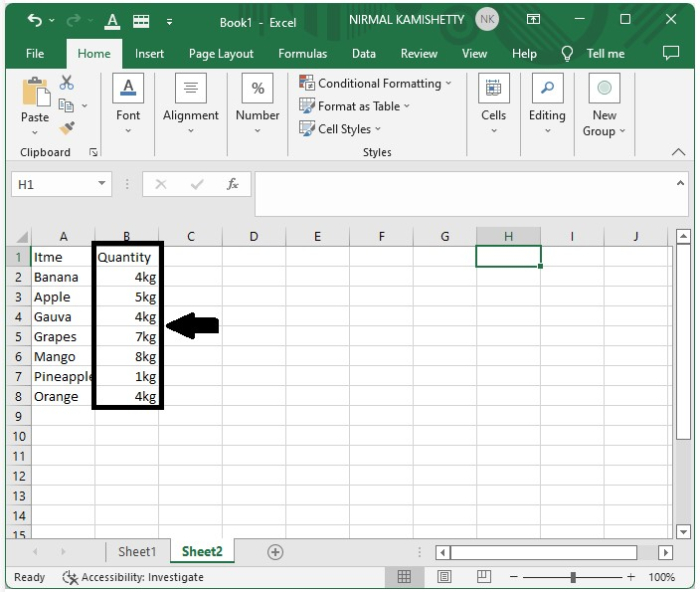
总结
在本教程中,我们用一个简单的例子来演示如何在Excel中为单元格添加单位,以突出一组特定的数据。
 极客教程
极客教程